SSH 是 Secure Socket Shell 或安全 shell 的缩写。这是一种加密协议,用于通过不安全的网络管理和创建两台计算机之间的安全通信。 SSH 还可用于指代实现 SSH 协议的实用程序套件。有多种身份验证机制,最常见的一种是密码身份验证,但也有基于公钥的身份验证和加密数据通信。
SSH 可用于执行以下功能:
- 为用户建立对支持 SSH 的网络系统或设备的安全远程访问以及自动化流程。
- 自动化且安全的文件传输。
- 网络基础设施组件的安全管理。
- 创建安全且交互式的文件传输会话。
- 在远程设备或系统上安全发出命令
文章目录
- 前言
- 一、前置环境:安装Docker和Docker Compose
- 二、部署服务端
- 1.下载最新版
- 2.拉取镜像,启动容器
- 3.创建账号和空间
- 三、部署客户端
前言
ShellHub 是一个现代化的 SSH 服务器,可用于通过命令行(使用 SSH 客户端)或基于 Web 的用户界面远程访问 Linux 设备。
通常,当您想通过 SSH 访问本地网络上的远程系统时,您需要知道系统的 IP 地址。但如果您想访问网络外部的系统,则需要进行一些配置,例如获取公共IP地址并根据需要配置路由器。如果设备位于限制 SSH 连接的公司防火墙后面,则更改 VPN/防火墙配置甚至会变得更加困难。 ShellHub 通过让您轻松访问 NAT 或防火墙后面的任何 Linux 系统来消除这种困扰。
一、前置环境:安装Docker和Docker Compose
省略…
二、部署服务端
1.下载最新版
git clone -b v0.15.0 https://github.com/shellhub-io/shellhub.git
如果下载不下来,在自己电脑上下载,再拷贝打服务器上,再解压出来
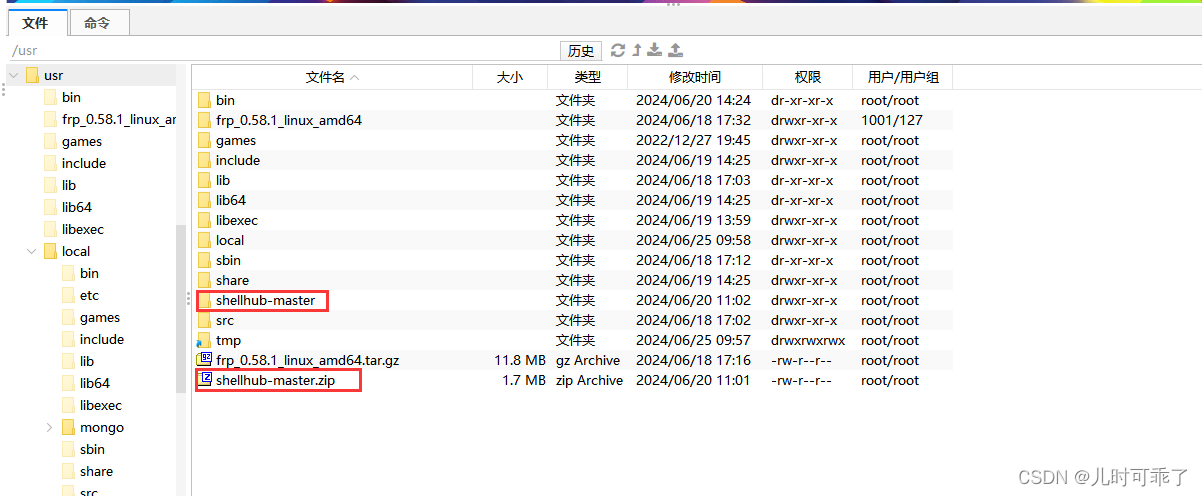
2.拉取镜像,启动容器
切换到 ShellHub 所在的目录,执行:
make keygen
make start
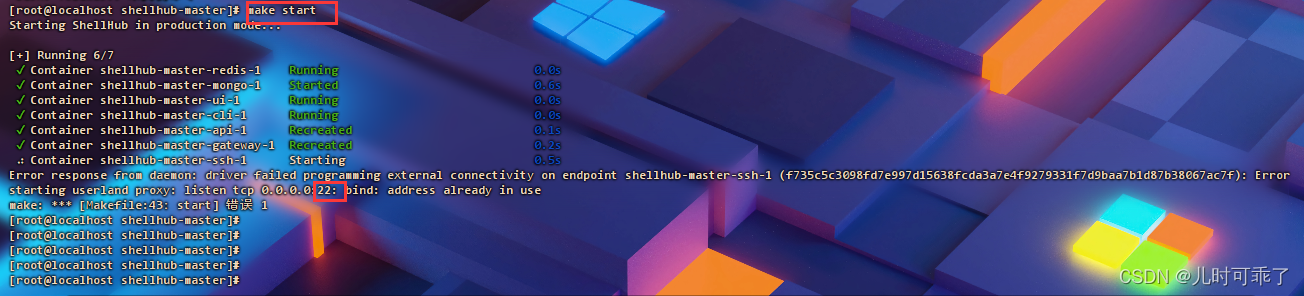
如果拉取不下来镜像,就更换镜像源:参考文章,看文章内的福利部分!!!
提示22端口号被占用,我们连接改服务器用的22端口,肯定被占用了
打开:/usr/shellhub-master/.enc文件,修改默认端口号,我修改为:2222
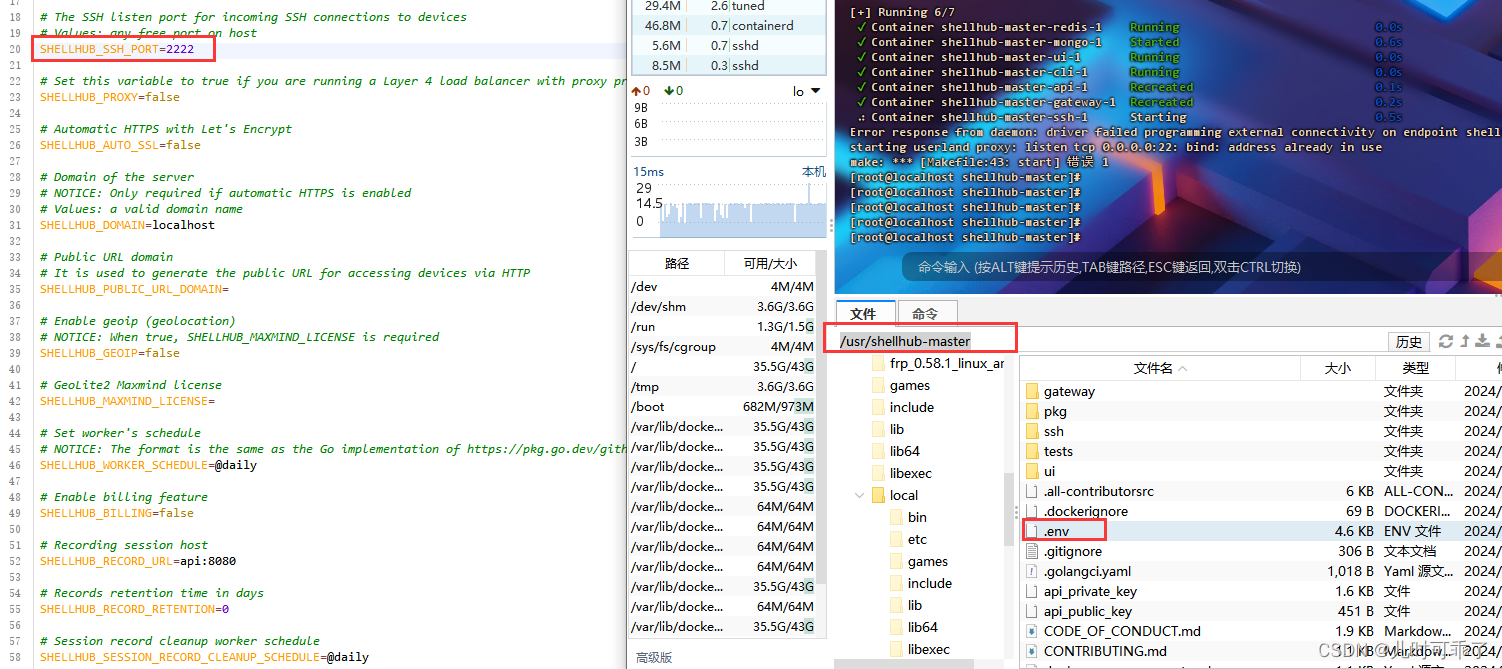
然后再执行 make start 即可成功!
浏览器访问 http://localhost 即可看到页面:(记得打开80端口号和2222端口号)
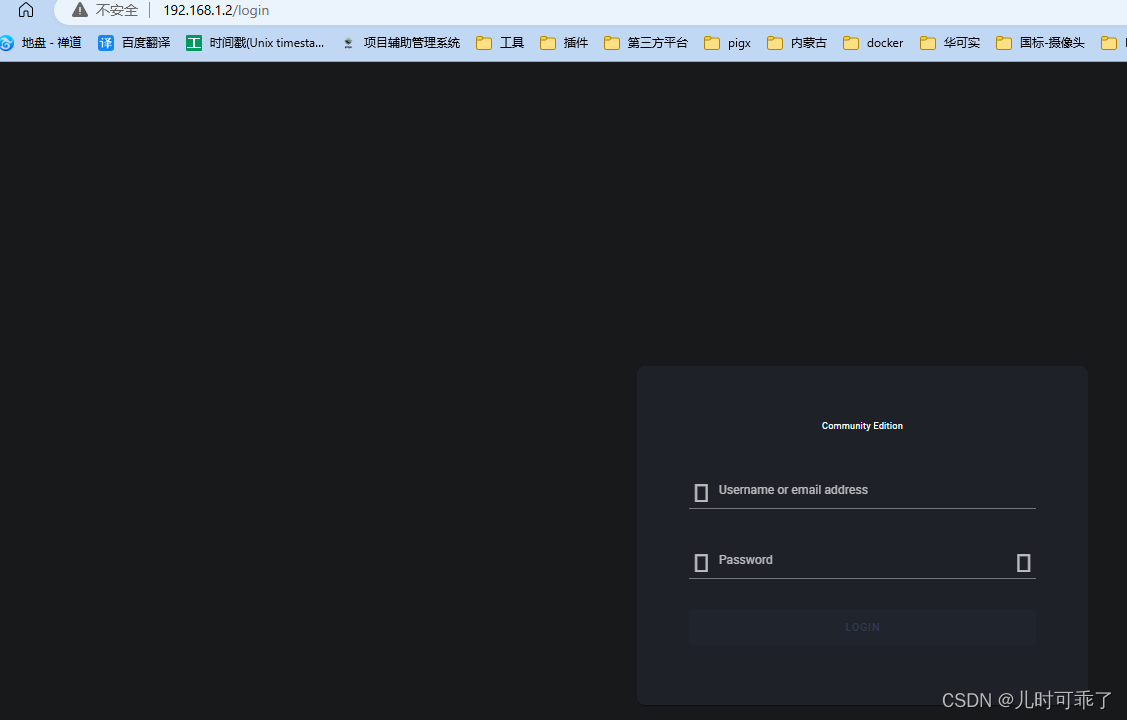
3.创建账号和空间
在安装目录下执行命令:
创建账号:密码可以包含任何字符,但字符串长度应介于 5 到 32 个字符之间
./bin/cli user create <username> <password> <email>
示例:
./bin/cli user create admin 123456 abcd.com@com
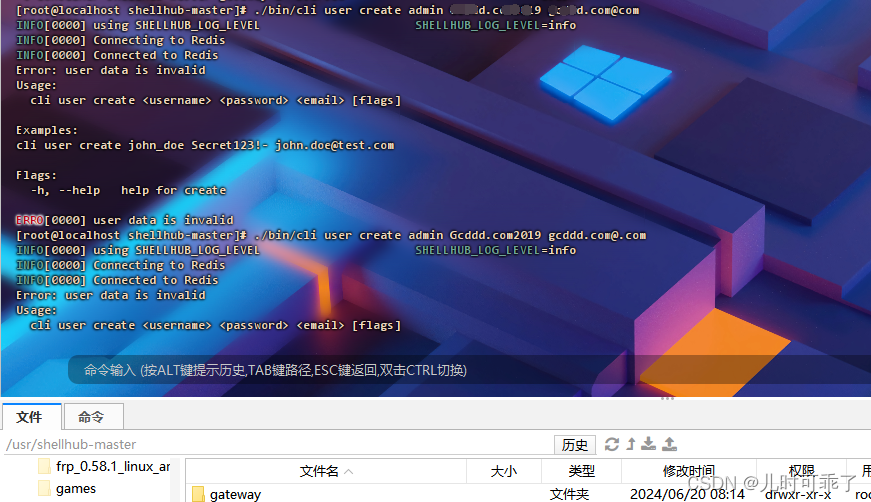
删除用户:
./bin/cli user delete <username>
重置密码:
./bin/cli user password <username> <password>
创建空间: [tenant] 是一个可选的 UUID 值,在未提供时自动生成。
./bin/cli namespace create <namespace> <owner> [tenant]
示例:创建一个名称为abc的空间分配给admin账号
./bin/cli namespace create abc admin
三、部署客户端
用刚才创建的账号登录进来,可以看到添加客户端教程
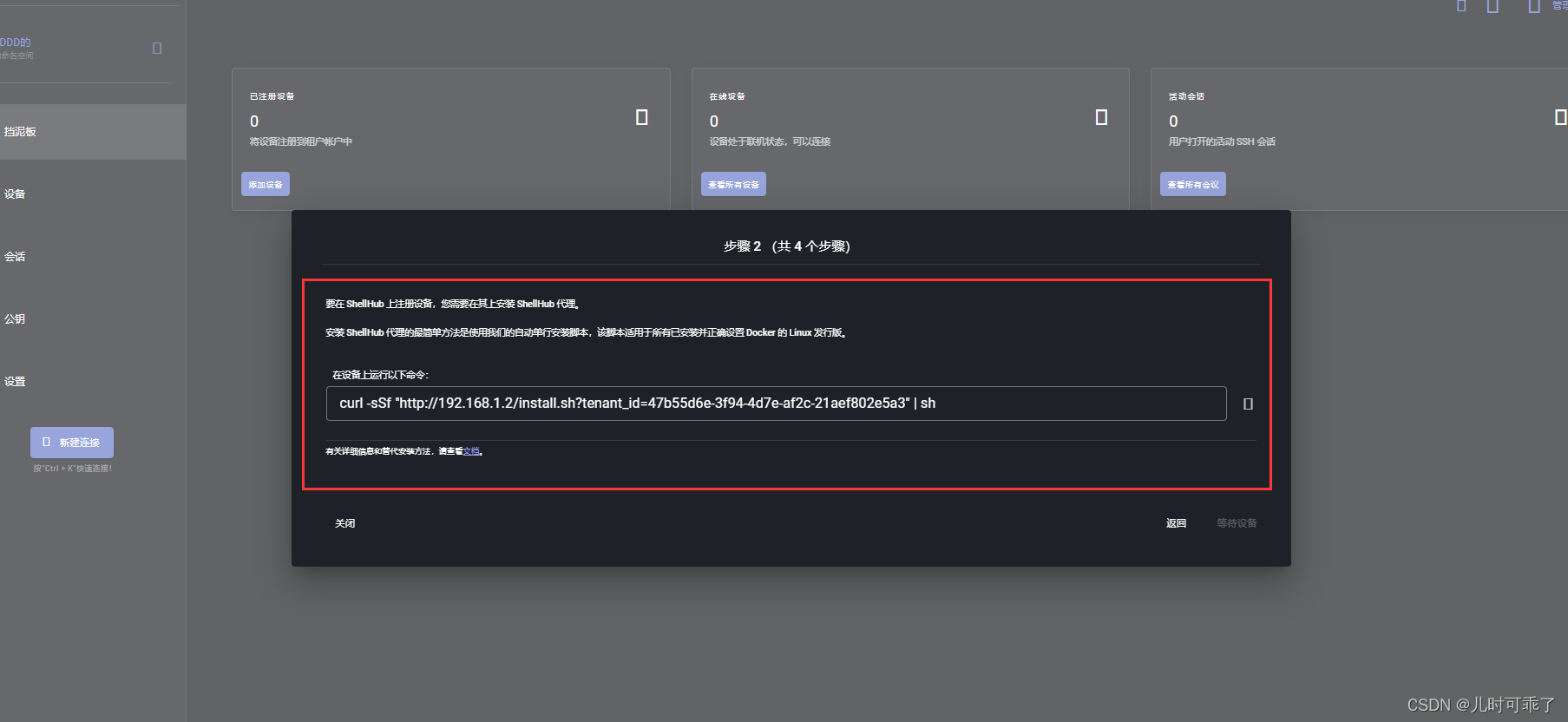
找另外一台装有Docker 的 Linux 发行版的服务器,执行教程说的命令:
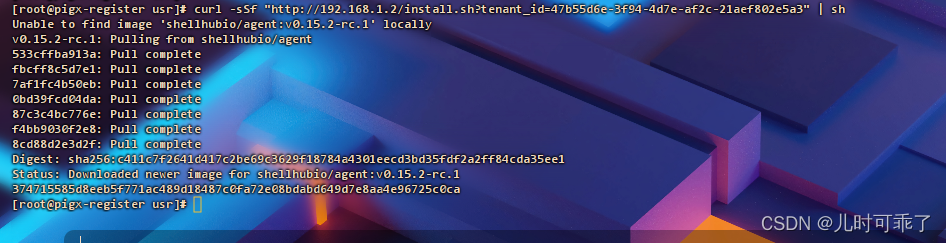
执行完成之后,就可以在页面看到注册成功!
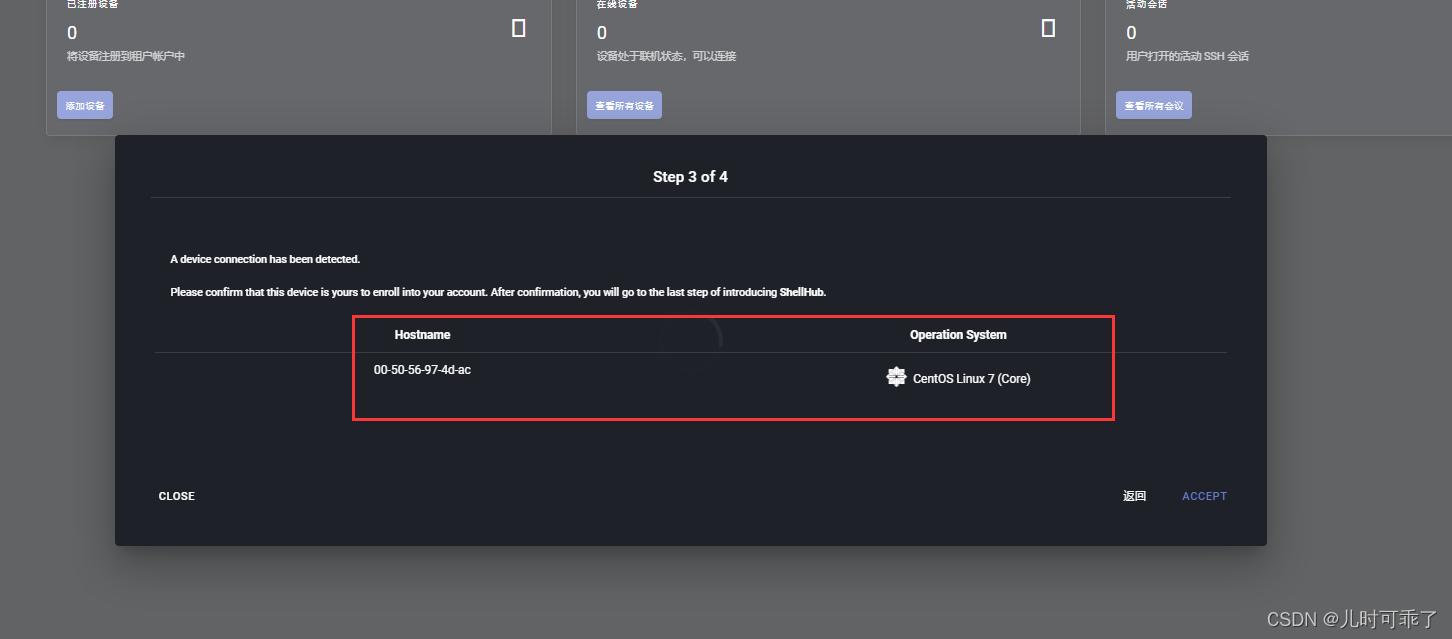
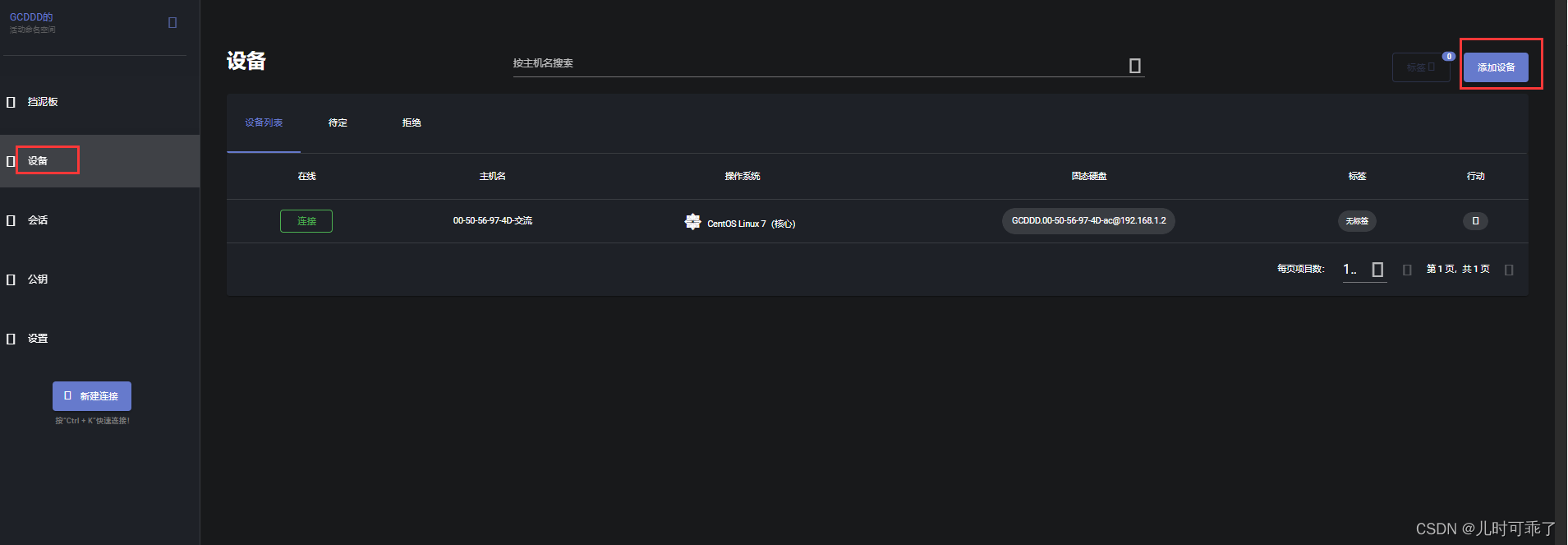
点击左侧”连接“,愉快玩耍吧
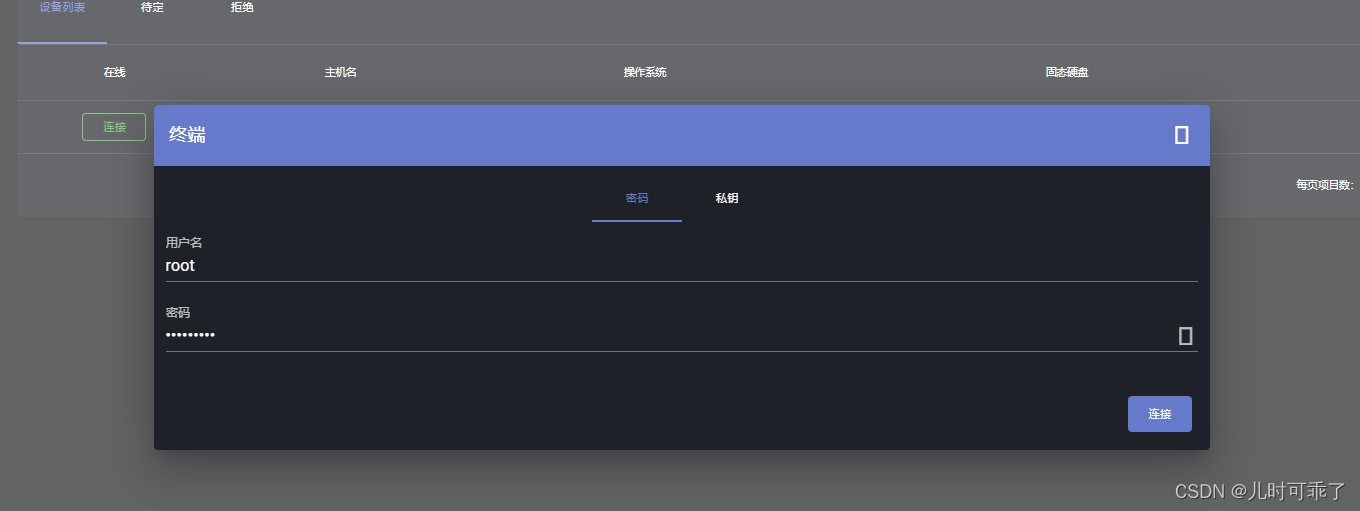
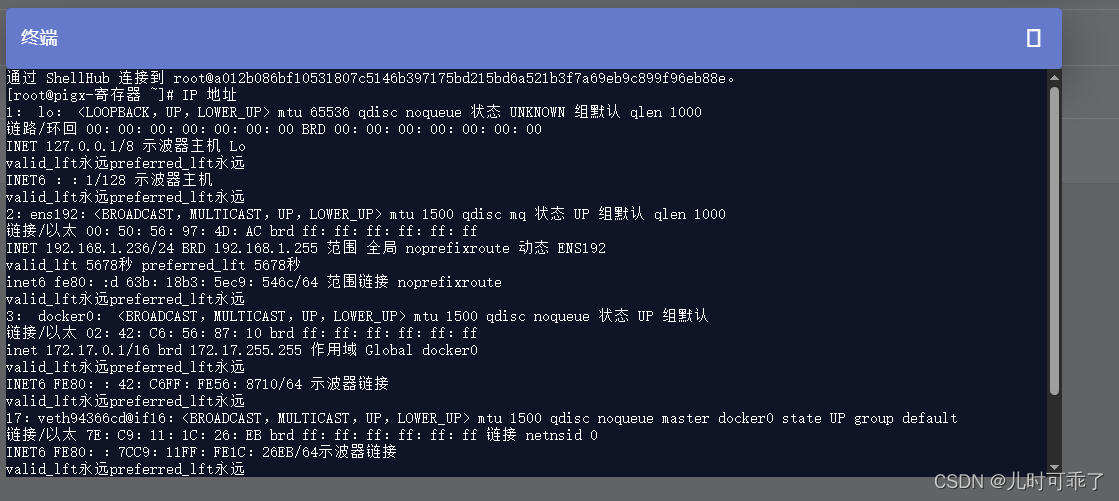
)
影响电机尺寸的因素(2)-电机转速的增加)



)






AMD Xilinx 7系列FPGA选型指导)






)